
みなさんこんにちは、
プー氏( @kuribloger)です。
みなさんは日常の風景や旅の思い出などを、3D動画でリアルに残したいと思った事はありませんか?
僕は、すぐ大きくなってしまう息子の成長記録を、リアルな映像で残したいな〜と思ってます。
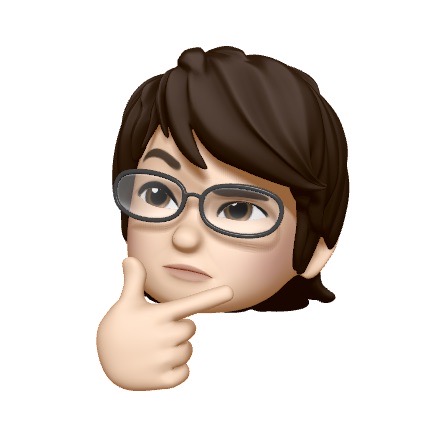
めんどくさそうやな。
今回は、そんな不安を一掃してくれる画期的なカメラを紹介します。
その名は、
QooCam EGOとは?
QooCam EGOは、「KANDAO(カンダオ)」というメーカーから発売されている、3D動画が撮影可能なインスタントカメラです。
- 2016年に設立された、革新的なイメージング製品を提供する中国のリーディングカンパニー
- 様々な360度カメラや3Dカメラを開発
この「QooCam EGO」の特徴は、
- 手のひらに収まる高性能
- 特別な設定なしで簡単に3D動画撮影が可能
- 撮ったその場で3D動画を楽しめる3Dビューアが付属
- アプリで簡単動画編集
手のひらに収まる高性能
こちらがパッケージの内容物。
3D動画撮影&視聴に必要なものは全て揃っています。

カメラ本体の外観はこちら。


カメラ前面にレンズが2個搭載されていますね!
この2つのレンズによって、目で見たままのリアルな3D動画を撮影できるのがポイントです。
| 項目 | SPEC |
| レンズ | F1.8, FOV(視野角):66° |
| センサーサイズ | 1/2インチ |
| 動画解像度(立体視) | 3840*1080@60fps
3840*1080@30fps |
擬似的な3D映像によくある1つの画像を2つに分ける方法とは異なり、解像度の高い3D動画を残すことができますよ。
本体サイズは52mm×92mm×22mm。重量は160g。
他のアクションカメラと同等のサイズ感で、コンパクトなボディに高性能な技術が詰め込まれています。
側面のカバーを開けると、バッテリー、マイクロSDカード、USB typeCの挿入口があります。


バッテリーの容量は1340mAh。
撮影してみた感じ、バッテリーの持ちは1時間半くらいってところですかね。
ちなみに、自撮りがしたい方用の付属品として、マグネットミラーが付いてます。

VLOGを撮りたい方も、このミラーがあれば安心ですね。
特別な設定なしで簡単に3D動画撮影が可能
3D動画を撮影する際は、特に何の設定も必要ありません。
本体を起動して、撮影ボタンを押すだけ。
あとはカメラが勝手にやってくれます。撮影ボタンはカメラ本体の上部にあります。

撮影ボタンは、液晶内にもあります。(右上の赤丸部が撮影ボタンです。)
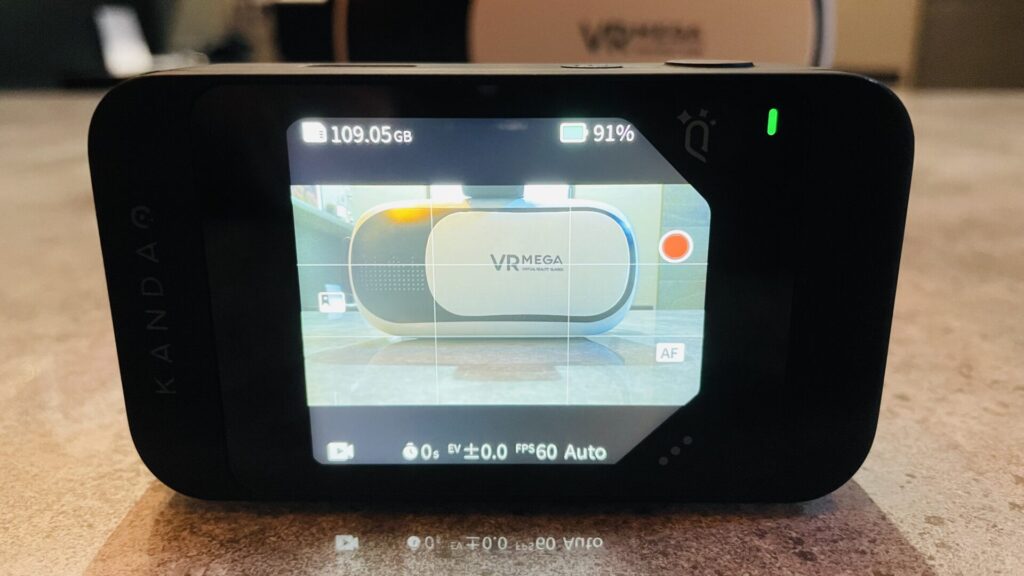

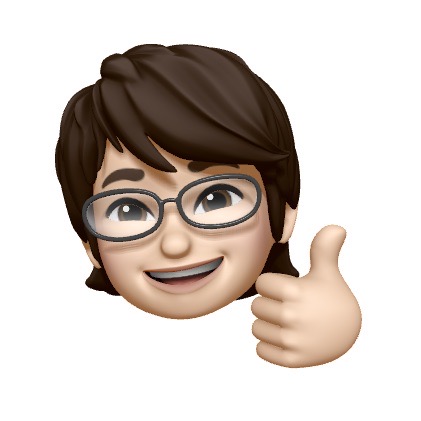
QooCam EGOで撮影した3D動画サンプルをYouTubeにアップしてみたので、VRゴーグルを持っている方は視聴してみてください。
撮ったその場で3D動画を楽しめる3Dビューアが付属
こちらが付属の3Dビューア。



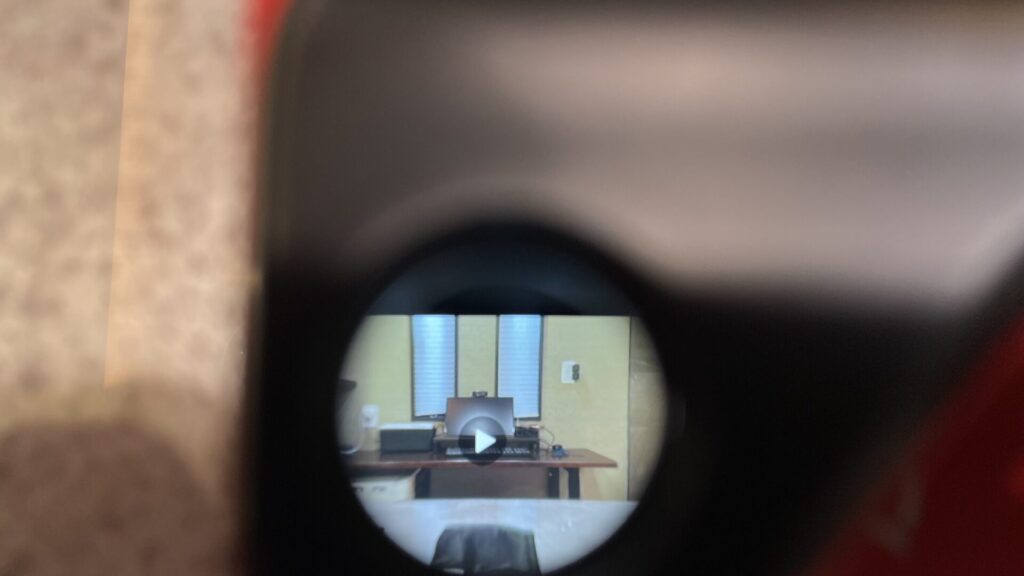
画像で伝えられなのが残念ですが、本当に立体映像になります!
こればかりは、ぜひご自身で体験してもらいたい。
その他のVRヘッドセット(Meta Qest2等)の20PPDを超えており、より没入感の高いリアルな3D映像が楽しめますよ。
動画の再生は、カメラ本体横の再生ボタンと順送り/逆送りボタンを使って快適に行えます。
再生する動画を変更するために、ビューアをいちいち外す必要はありません。
アプリで簡単動画編集
撮影した動画の編集は、「QooCam」アプリで行います。
アプリ内では、
- 手ブレ補正ON/OFF
- 両眼視差の調整
- MUSICの追加
- エフェクトの追加
- フィルター
- トリミング
等が行え、簡易的ではありますが基本的な編集が行えます。
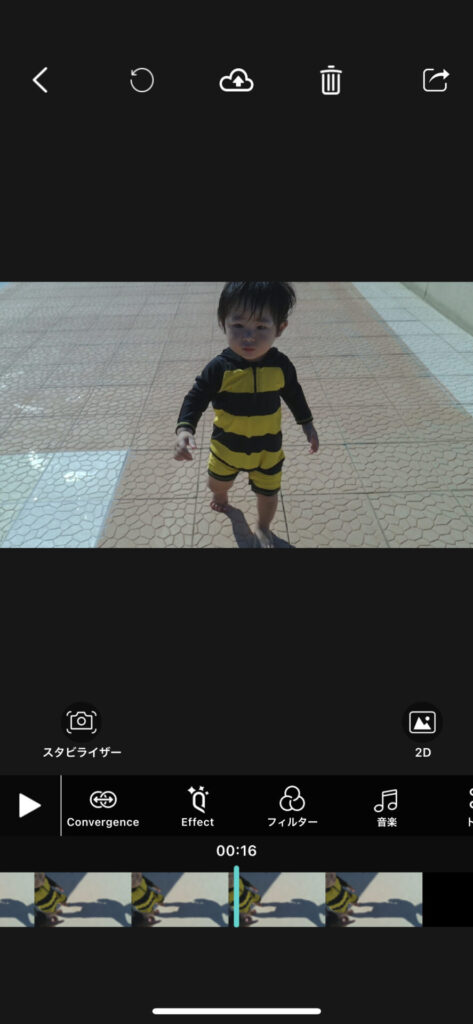
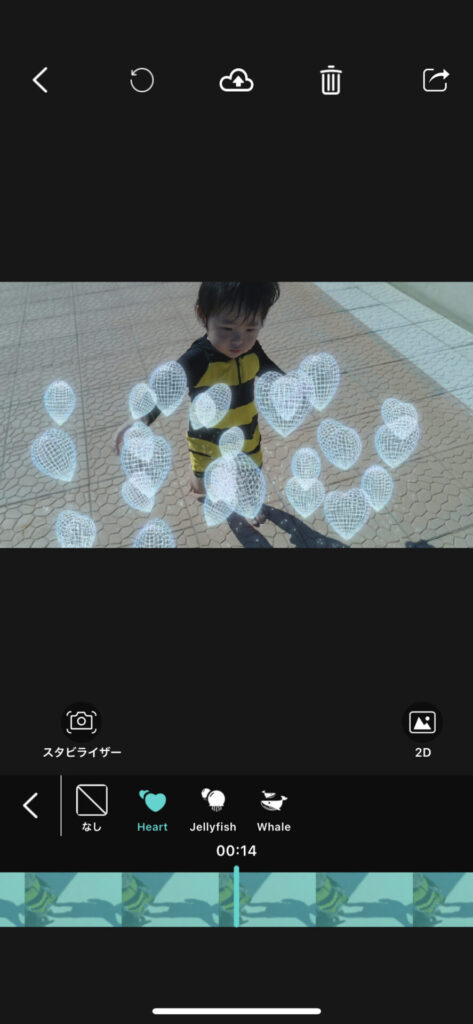
面白いと感じたのがこのエフェクト追加。
映像内の好きな箇所に、3Dの動くオブジェクトを追加できます。
今は3種類が選べないので、今後もっと種類が増えていくといいな〜
アプリで編集した動画は、カメラ本体に書き出すほか、スマホの写真アプリに保存する事ができます。
スマホに保存する際は、出力する「3D形式」を選んで保存する形になります。
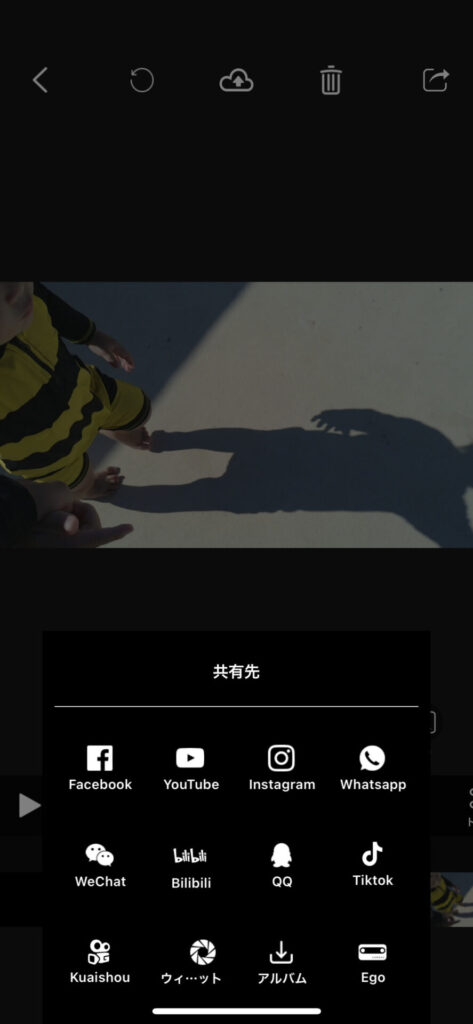

僕の場合はYouTubeにアップするのがメインなので、「Side By Side形式」で保存してます。
使用するアプリやデバイスがどの3D形式に対応しているか、事前に確認しておくのが良さそう!
QooCam EGOを使ってみた感想
撮影した動画を見て最初に感じたことが、
息子のオムツがしっかり立体的に見える!!!
です笑。
3D動画がいとも簡単に撮れちゃうことに驚いたのと、その映像の立体感に「オォ〜」とため息が出ました。
特に人物を撮影したときは、立体感をより顕著に感じます。
プルプニすべすべの肌、よちよち歩く姿、小さい息子の今しかない姿を、よりリアルな映像で残しておくのにピッタリです。
これから息子の3D動画を、このカメラでたくさん残していこうと思います。
僕と同じ親御さんに、この感覚を伝えたい!!
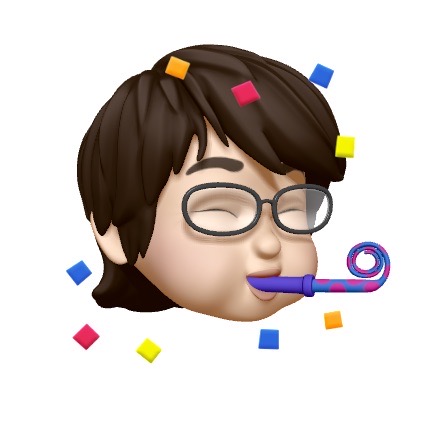
スマホのカメラと同じ感覚で3D動画撮影を楽しめます。
QooCam EGO使用時の注意点
使用の際に何点か注意点があるので、紹介しておきます。
- マイクロSDカードの対応最大容量は 256GBまで
誤って256GBより大きいサイズのカードを購入しないように注意しましょう。
手振れ補正は、本体ではなくアプリ側で補正
カメラ本体でも手ぶれ補正をかけられます!やり方をKANDAOさんから教えて頂きました。
本体での手振れ補正方法は、は次の章をご覧ください。
- アプリの編集機能は必要最低限
複数動画をつなげたり、凝った編集をしたい方は別の動画編集ソフトを使いましょう。
カメラ本体で手ぶれ補正をかける方法
もしかしたら僕みたいに気づかない方もいるかもしれないので、実施方法を記載しておきます。
カメラ本体を写真・動画再生モードにし、液晶右下の「…」マークをタッチします。
すると、

このように再生メニューのポップアップが出てきます。
ここで「視差補正+手ブレ補正」を選択すると、

カメラ本体で手振れ補正をかけることができました!
手振れ補正がかかった動画は新しいファイルで保存されるため、元のファイルも残った状態で保存できます。
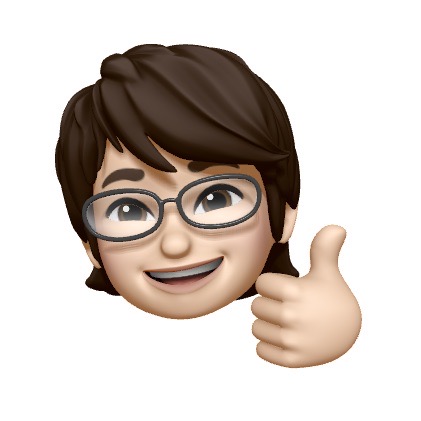
QooCam EGO まとめ

今回は、誰でも簡単に3D動画が撮影・視聴できるカメラ「QooCam EGO」を紹介しました。
使い方がとにかく簡単!!!
カメラ任せでクオリティの高い3D動画を、サクっと撮影、サクッと視聴できます。
子供やペット、日常の風景など、リアルな3D動画を手軽に残したいという方にぴったりなアイテムだと思います。
最後まで読んでいただき、ありがとうございました。
以上、プー氏( @kuribloger)でした。









